近些年来,大家可以在微博、b站等社交和视频平台频频看到vlog,vlog在年轻人群体中爆火,他们用自己手中小小的机器,例如手机、gopro,记录生活、记录身边故事。有搞笑的、有伤感的、有快乐的、有有趣的,那这一个个vlog是如何进行后期配音的呢?又有那些技巧可以帮你制作一个超高水准、让人过目不忘的vlog呢?接下来小编给大家介绍一个有趣简单的vlog后期配音方法。
要做好vlog后期配音,咱们今天主要使用到的工具就是万兴喵影。万兴喵影支持录制画外音,还可以边播放视频边进行音频的录制,同时进行省时省力省事儿,功能十分强大!接下来一起来看看制作步骤吧!
第一步:录制准备
准备好自己的录音工具或录制设备,还要进行必要的文案准备,接着打开下载好的万兴喵影,将需要配音的vlog片段导入到媒体库后,用鼠标拖拽导入到时间轴上,进入下一步录制。

第二步:录制画外音
将录制麦克风与电脑连接,依次点击文件--录制媒体--录制画外音。
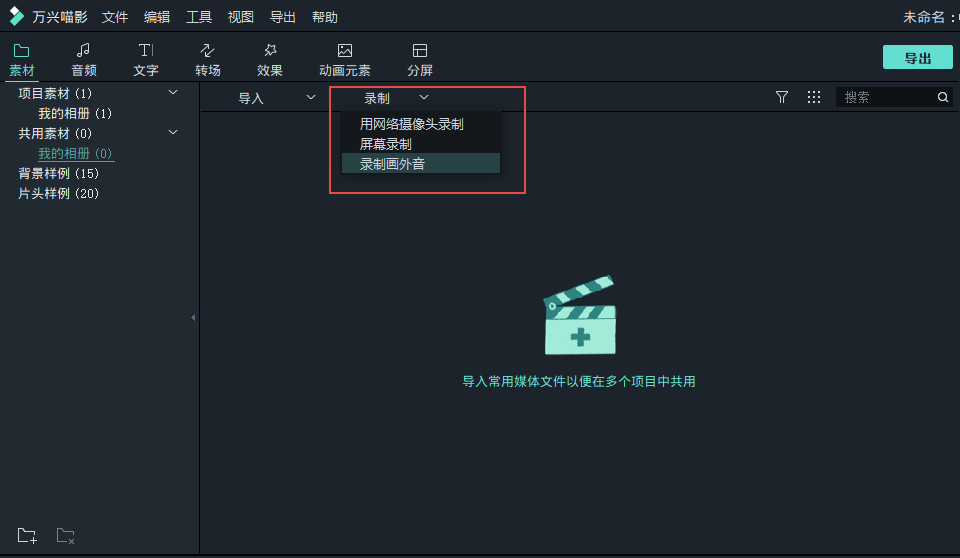
点击红色按键“开始录音”,录音结束点击“录制完毕”。
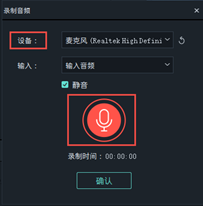
第三步:后期音频剪辑
在进行录制的过程中,会出现一些花絮部分,可以通过剪辑将这部分花絮删除,再按照第二步进行重新配音,可反复,直到达到你想要的效果。在时间编辑轨道上,移动时间游标,将花絮部分分割出来,然后点击工具栏中的“删除”键,删除音频中的花絮片段。
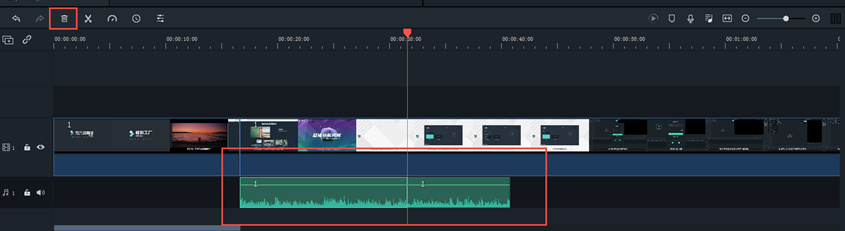
第四步:完成配音并导出视频
通过第三步,想必已经剪辑好并完成vlog的后期音频了。最后一步就是将视频导出了。点击右上角“导出按钮”,选择好自己想要的视频、音频格式,接着将视频导出到电脑中。

除了使用电脑端进行配音,万兴喵影APP同样具备录音功能,在将手机拍摄成的视频制作成简单的vlog时,加上简单的旁白配音,十分简单方便。
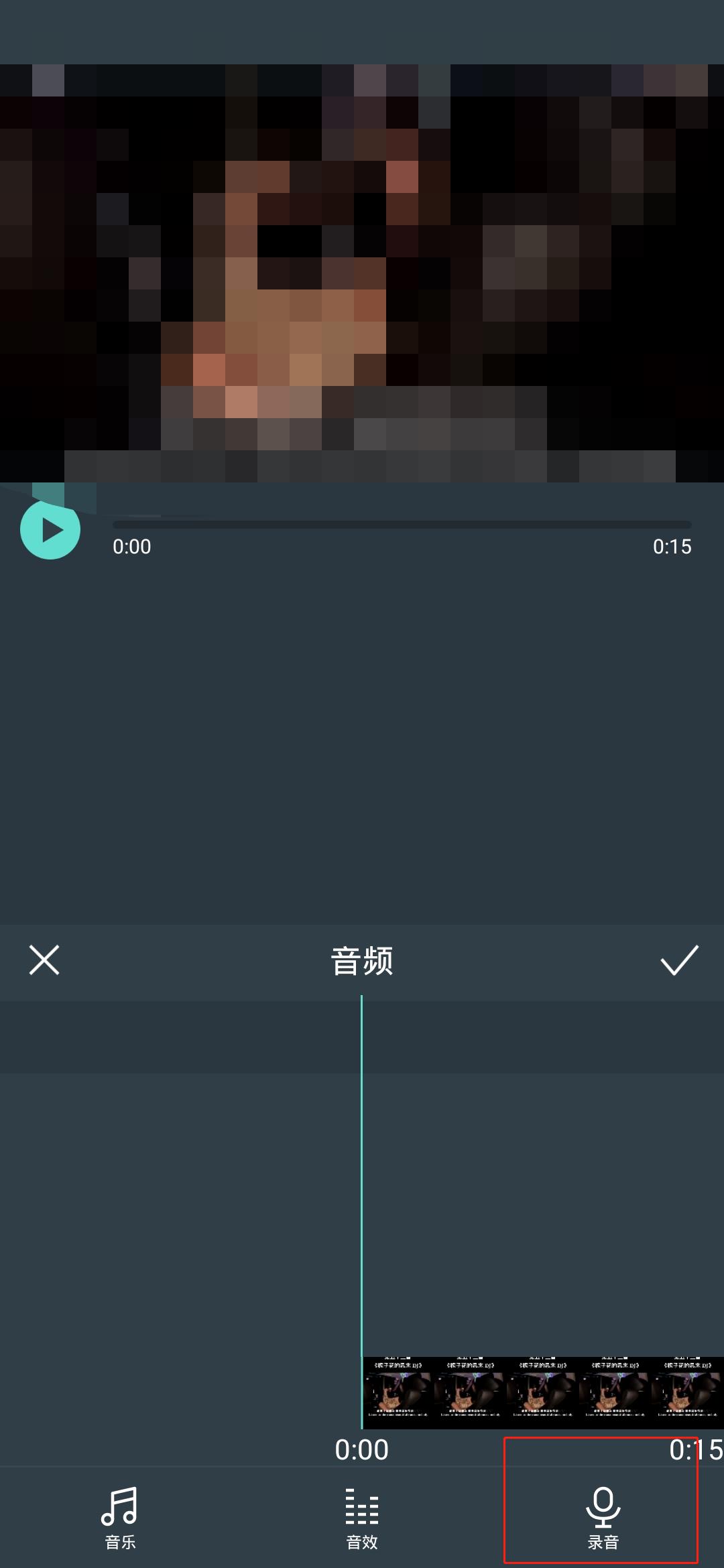
打开万兴喵影APP,进入编辑界面,点击“音频”,进入音频编辑界面后,选择“录音”选项,完成配音。
以上两种方式都能帮助你为vlog加上后期配音,让vlog内容更清晰,帮助观众理解,感兴趣的小伙伴们赶紧试试吧!





